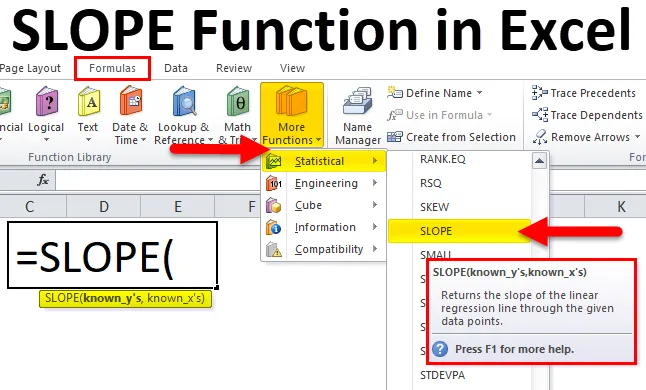
Funkce SLOPE v Excelu (obsah)
- SLOPE Funkce v Excelu
- SLOPE Formula v Excelu
- Jak používat funkci SLOPE v Excelu?
SLOPE Funkce v Excelu
SLOPE Function je statistická funkce ve Excelu. Funkce SLOPE vypočítává sklon přímky generované lineární regresí.
Než se podíváme na krátký úvod do funkce SLOPE v Excelu, probereme, co je SLOPE?
Co je SLOPE linky?
Sklon čáry nic než strmost čáry. Sklon přímky ukazuje, jak strmá je čára. "Čím strmější čára, tím větší svah."
Nyní se podívejte na níže uvedené řádky.
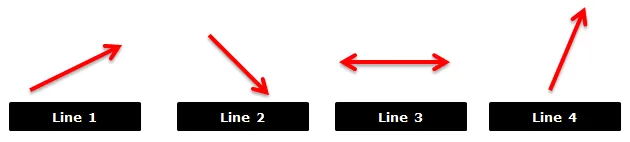
Řekněme, že každý z výše uvedených řádků představuje peníze na bankovním účtu za určité období.
Řádek 1: Tento řádek stoupá. To znamená, že se množství peněz na tomto bankovním účtu v průběhu času zvyšuje.
Řádek 2: Tento řádek klesá. To znamená, že částka na tomto bankovním účtu se v průběhu času snižuje.
Řádek 3: Toto je vodorovná přímka, která se nezvedá ani neschází. Jedná se o stabilní linii a množství peněz zůstává konstantní.
Řádek 4: Toto je řádek také stoupající jako první řádek. Zdá se však, že tato linie stoupá rychleji než první. Tato linie vypadá strměji než ta první. Množství peněz na tomto bankovním účtu roste rychleji kvůli strmější linii.
Co když chceme být konkrétní o tom, jak tuto strmost popisujeme. SLOPE je popisována jako strmost linie.
SLOPE = RISE / RUN
RISE je vertikální změna a RUN je horizontální změna.
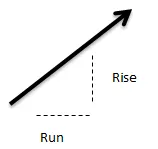
Pro financování SLOPE bereme „změnu vzestupu oproti změně v běhu“.
Příklady SLOPE:
Příklad 1: Podívejte se na níže uvedený graf.
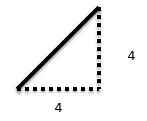
Sklon čáry = 4/4 = 1
Příklad 2: Podívejte se na níže uvedený graf.
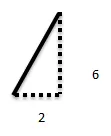
Sklon čáry = 6/2 = 3
Příklad 3: Podívejte se na níže uvedený graf.
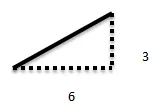
Sklon čáry = 3/6 = 0, 5
Příklad 4: Podívejte se na níže uvedený graf.
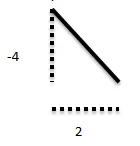
Sklon čáry = -4/2 = -2
SLOPE Formula v Excelu
Níže je vzorec SLOPE v Excelu:
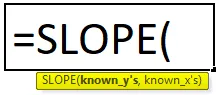
SLOPE Formula obsahuje dva argumenty:
- Known_y's: Toto je řada buněk číselně závislých hodnot.
- Known_x's: Toto je řada buněk numerických nezávislých hodnot.
Délka Known_y's by měla být stejná jako délka Known_x's, ale rozptyl by neměl být nula.
Jak používat funkci SLOPE v Excelu?
SLOPE Funkce v Excelu je velmi jednoduchá a snadno použitelná. Podívejme se nyní, jak používat tuto funkci SLOPE v Excelu pomocí několika příkladů.
Tuto šablonu SLOPE Function Excel si můžete stáhnout zde - SLOPE Function Excel TemplatePříklad č. 1
V tomto příkladu mám dvě sady hodnot (Known_y's a Known_x's). Vypočítejte sklon těchto dvou rozsahů pomocí funkce SLOPE v Excelu.
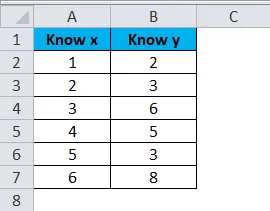
Použijte funkci SLOPE pro získání hodnoty sklonu čáry.
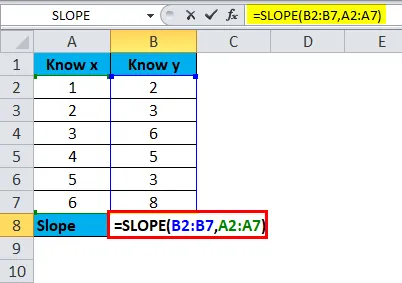
Výsledkem bude:
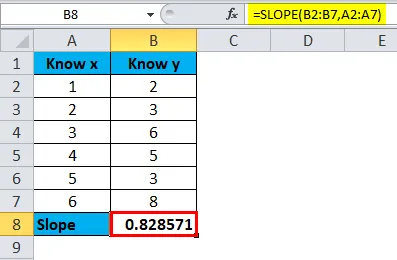
Vložte graf.
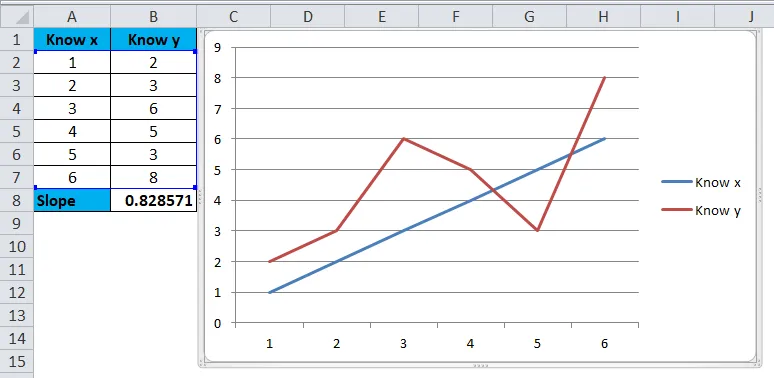
Příklad 2: Hodnoty můžeme zadat přímo do vzorce, ale s složenými závorkami. Níže jsou uvedeny příklady.
Obrázek 1
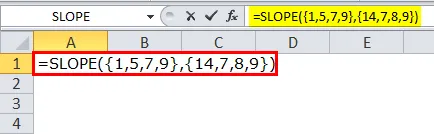
Výsledkem bude:
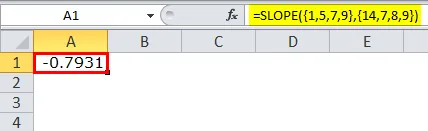
Obrázek 2
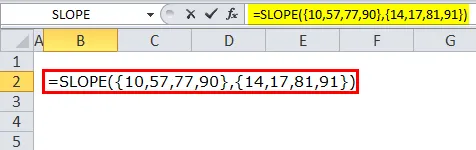
Výsledkem bude:
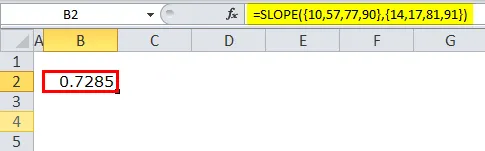
SLOPE jako funkce VBA
Níže je kód pro spuštění makra pro funkci SLOPE:
Dílčí SLOPE_Příklad ()
Krok 1: Deklarujte proměnné
Dim Known_X As Range
Dim Known_Y As Range
Krok 2: Nastavte proměnné objektu
Set Known_X = Range („A2: A7“)
Set Known_Y = Range („B2: B7“)
Krok 3: Zobrazit výsledek v okně zprávy
MsgBox Application.WorksheetFunction.Slope (Known_Y, Known_X)
End Sub
Důležité informace o funkci SLOPE v Excelu
- Oba parametry by měly být ve stejné délce. Například pokud je rozsah Known_y A2: A10, pak by měly být hodnoty Known_x v rozsahu stejné délky.
- Oba argumenty mohou akceptovat pouze číselné hodnoty, pokud existují hodnoty textu nebo řetězce, pak tyto hodnoty vyloučí. Argumenty mohou obsahovat čísla nebo jména, která obsahují čísla.
- Oba argumenty by neměly být prázdné, pokud je některý z rozsahů prázdný, výsledek bude # DIV / 0!
- Rozptyl obou argumentů by neměl být nulový. Pokud je rozptyl nulový, dostaneme # DIV / 0!
- Naučte se základy SLOPE, abyste porozuměli pracovní metodě SLOPE v Excelu.
Toto byl průvodce funkcí SLOPE v Excelu. Zde diskutujeme SLOPE Formula v Excelu a jak používat SLOPE Function v Excelu spolu s praktickými příklady a stahovatelnými šablonami Excel. Můžete si také prohlédnout naše další doporučené články -
- Průvodce funkcí Excel RAND
- Informace o funkci SUM v Excelu
- Znát funkci LEN v Excelu
- Průvodce funkcí EVEN v Excelu